I 5 migliori cambia-sfondo di immagini AI per modifiche rapide
In questi giorni, Cambiamenti di sfondo delle immagini tramite AI sono diventati popolari tra gli editor. Questi strumenti rendono più comodo il fotoritocco automatizzando attività complicate come la rimozione e la sostituzione dello sfondo. In genere, questi strumenti di modifica dello sfondo utilizzano algoritmi AI avanzati per rilevare l'immagine in primo piano e separarla dallo sfondo. A quel punto, gli editor possono sostituire lo sfondo con qualcosa di nuovo come colore o modello. Nel nostro post del blog, esploreremo i migliori strumenti AI in grado di modificare le immagini di sfondo. Vediamo come questi strumenti possono essere una soluzione efficiente e conveniente per ottenere risultati di alta qualità con il minimo sforzo.
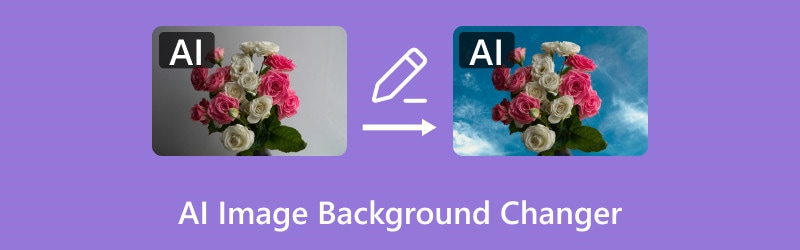
CONTENUTO DELLA PAGINA
- Parte 1. I 5 migliori cambia-sfondo di immagini AI
- Parte 2. SUGGERIMENTI: come cambiare lo sfondo dell'immagine con l'intelligenza artificiale
- Parte 3. BONUS: Come cambiare manualmente lo sfondo dell'immagine
- Parte 4. Domande frequenti sulla modifica dell'immagine di sfondo con l'intelligenza artificiale
Parte 1. I 5 migliori cambia-sfondo di immagini AI
Removebg Cambia sfondo immagine
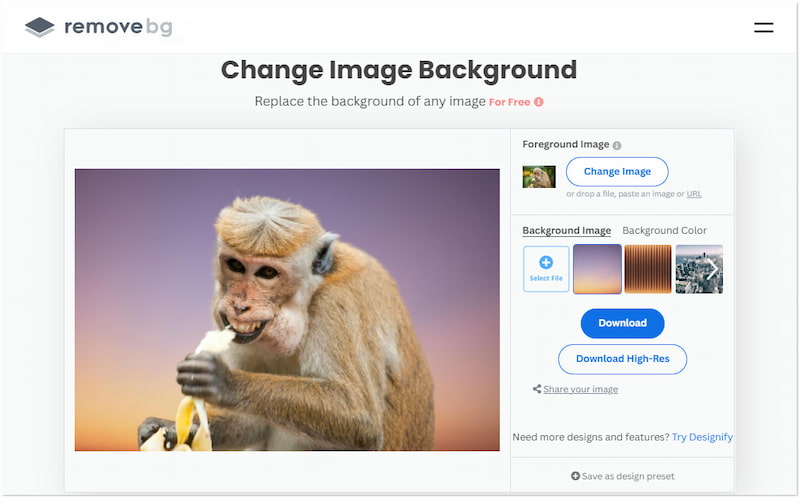
Rimuovibg è uno strumento di cancellazione dello sfondo delle immagini molto popolare, accessibile online. Eccelle nell'isolare l'immagine in primo piano e rimuovere lo sfondo con un taglio netto. Oltre alla rimozione dello sfondo, può cambiare lo sfondo usando l'intelligenza artificiale. Ti dà la possibilità di sostituire lo sfondo eliminato con modelli incorporati o colori pieni. Tuttavia, si concentra solo sulla rimozione e la modifica delle immagini di sfondo; non vengono offerte funzionalità di modifica aggiuntive.
PhotoRoom Cambia sfondo fotografico
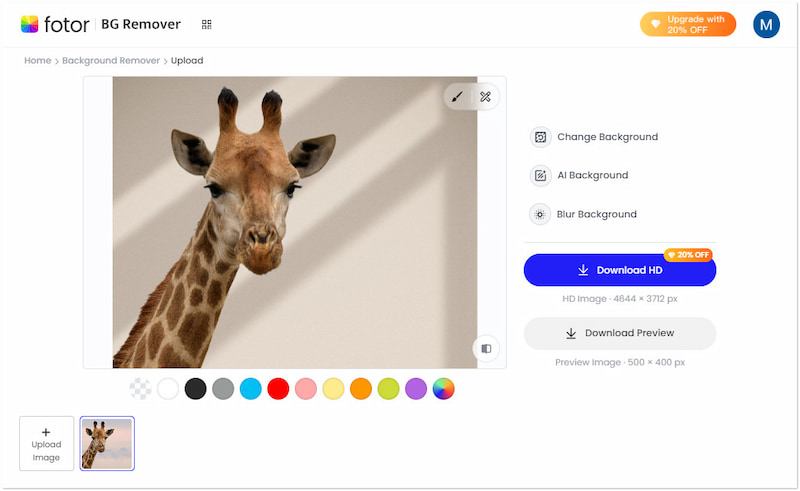
PhotoRoom Cambia sfondo fotografico è uno strumento specializzato per cambiare sfondo. Vanta numerosi sfondi unici che possono essere usati come sostituti. Le opzioni includono classico, motivi, scene, natura, texture, arte ed eventi. Tralasciando la sua funzione principale, include strumenti aggiuntivi per aggiungere testo, forme, grafica, loghi, accessori e altro. Tuttavia, dovresti sapere che gli sfondi e gli elementi che puoi usare sono limitati nella versione gratuita.
Fotor Cambia sfondo gratuito
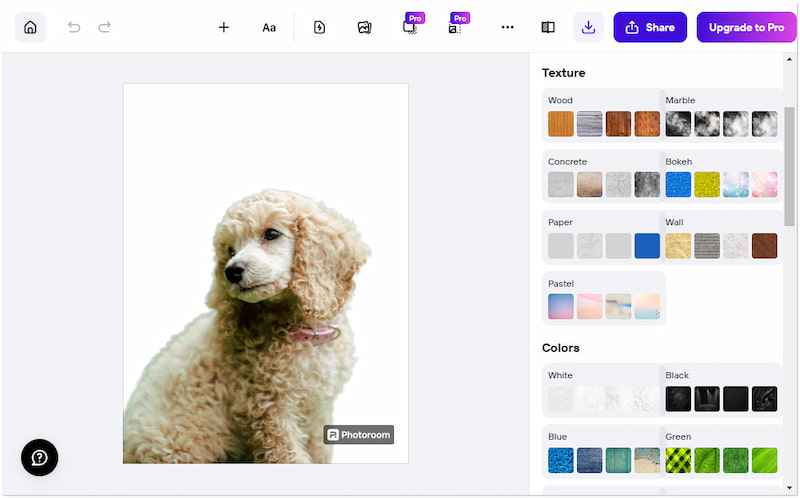
Fotor Cambia sfondo gratuito è un cambia-sfondo AI gratuito e automatizzato online. Per buona misura, non richiede la rimozione manuale dello sfondo, rendendo il processo rapido e semplice. Questo cambia-sfondo fornisce centinaia di modelli integrati, 16 sfondi AI e selettori di colori Hex. Inoltre, include l'opzione Blur Background per rendere la tua immagine esteticamente accattivante. Ora, un piccolo avvertimento. Il download dell'immagine in HD non è disponibile per gli utenti gratuiti.
Picsart Cambia sfondo foto online
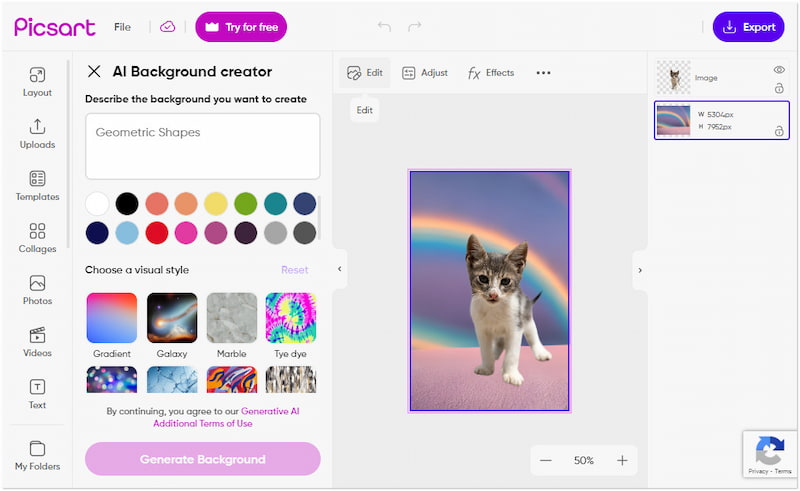
Picsart Cambia sfondo foto online è uno strumento dedicato per cambiare lo sfondo di un'immagine. Utilizzando l'ultima intelligenza artificiale, può rimuovere lo sfondo dall'immagine in meno di un minuto. Lo strumento offre diversi stili e colori di sfondo AI artistici per sostituire lo sfondo rimosso. Nonostante le ampie funzionalità offerte, molti degli sfondi AI sono disponibili solo nella versione a pagamento.
Evoto AI Headshot Background Changer
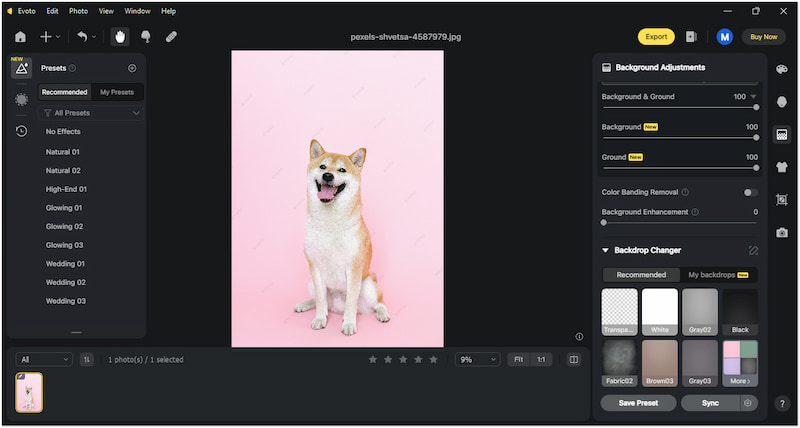
Evoto AI Headshot Background Changer è un editor fotografico completo e un cambia-sfondo AI. Questo software desktop è comunemente usato per rimuovere lo sfondo delle immagini dei ritratti. Utilizza una tecnologia AI avanzata per rilevare i tratti del viso e rimuovere accuratamente lo sfondo. Fornisce oltre 30 sfondi di qualità da studio, consentendo di creare immagini professionali. Tuttavia, la sua interfaccia potrebbe risultare opprimente per gli utenti non professionisti.
Parte 2. SUGGERIMENTI: come cambiare lo sfondo dell'immagine con l'intelligenza artificiale
Se stai modificando una foto per uso personale, un progetto professionale o altrove, puoi usare Removebg Change Image Background. Come detto, può rimuovere lo sfondo da JPG e file PNG e sostituirli con un modello o un colore pieno.
Passo 1. Rivolgiti al sito ufficiale di Removebg Change Image Background.
Passo 2. Fare clic su Carica immagine per inserire l'immagine di cui si desidera modificare lo sfondo.
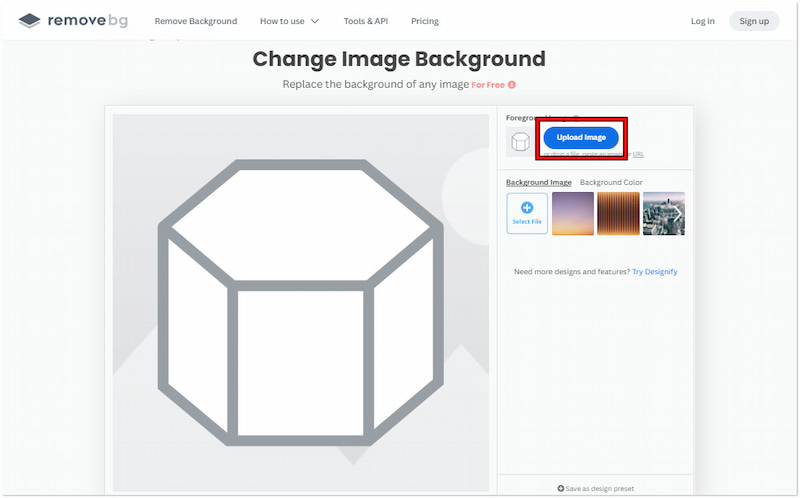
Passaggio 3. Una volta caricato, analizzerà il primo piano e lo separerà dallo sfondo.
Passaggio 4. Seleziona una sostituzione da Immagine di sfondo o Colore di sfondo sezione.
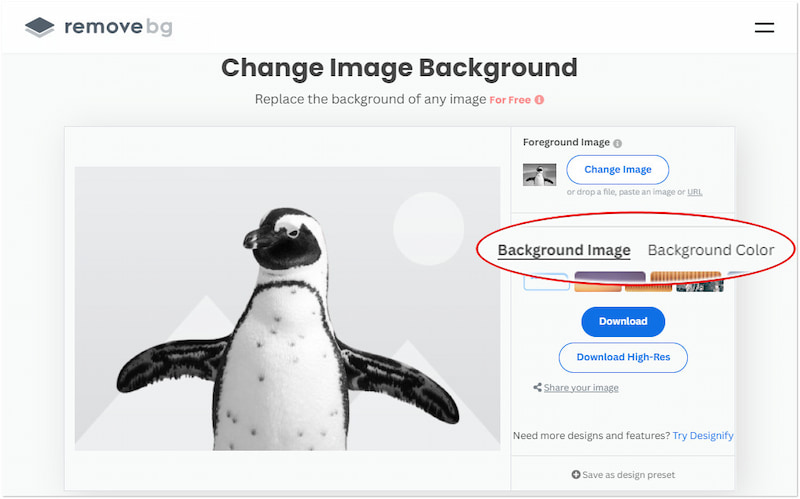
Passaggio 5. Una volta che sei soddisfatto dello sfondo modificato, fai clic Scarica salvare.
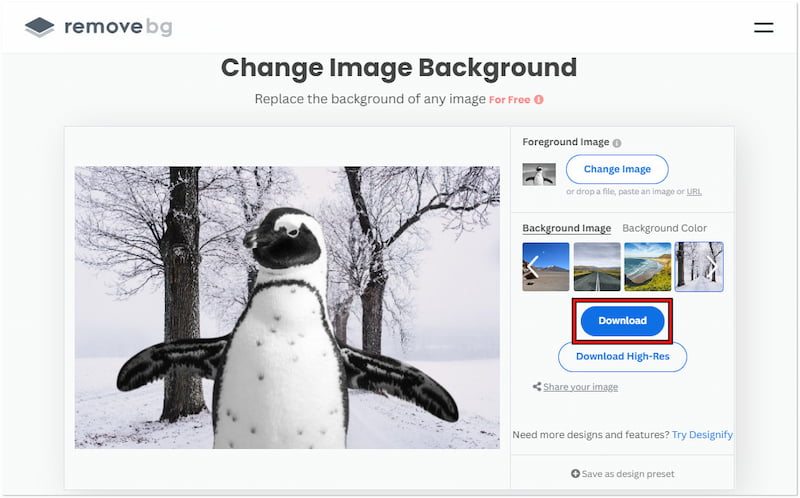
Removebg fornisce una soluzione rapida per cambiare lo sfondo delle tue immagini. Puoi scegliere tra diversi modelli o colori per sostituire all'istante lo sfondo rimosso. È richiesto un abbonamento per un download ad alta risoluzione.
Parte 3. BONUS: Come cambiare manualmente lo sfondo dell'immagine
La maggior parte dei cambia-sfondo AI sono dotati di modelli e opzioni di personalizzazione limitati. Sebbene questi strumenti siano ideali per sostituzioni rapide dello sfondo, non supportano la creazione di sfondi personalizzati. Ciò include il caricamento di sfondi personalizzati o su misura. Fortunatamente, Rimozione sfondo Vidmore online può essere la tua ancora di salvezza in questo caso.
Come suggerisce il nome, è comunemente usato per rimuovere gli sfondi delle immagini. Utilizza la tecnologia AI più recente e costantemente aggiornata per rimuovere gli sfondi in modo efficiente. Oltre alla sua funzione principale, include una funzionalità che ti consente di cambiare lo sfondo. Puoi sostituirlo con un colore o caricare un'immagine personalizzata.
Passo 1. Accesso Rimozione sfondo Vidmore online navigando sul suo sito ufficiale.
Passo 2. Clic Carica ritratto per aggiungere l'immagine che vuoi sostituire allo sfondo. Se la tua immagine è reperita online, puoi usare la funzionalità drag-and-drop.
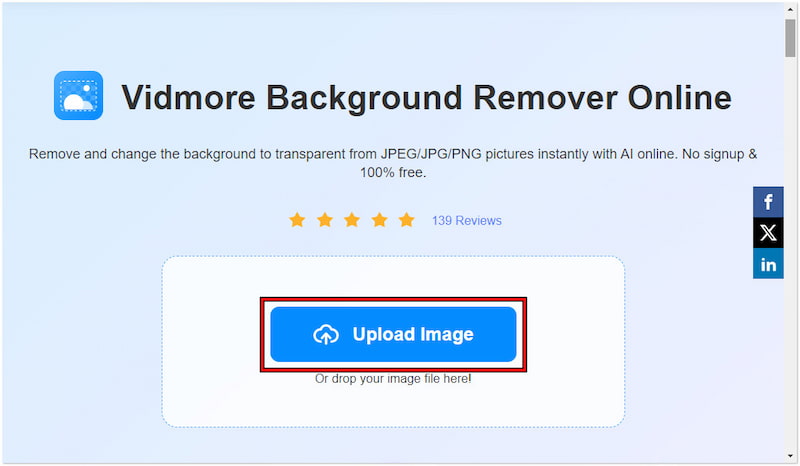
Passaggio 3. Dopo aver aggiunto l'immagine, Vidmore Background Remove Online analizzerà l'immagine e la separerà immediatamente dallo sfondo.
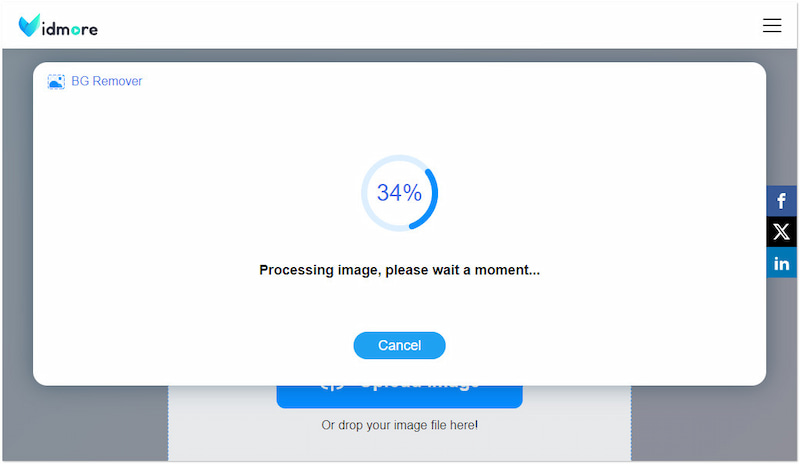
Passaggio 4. Nella pagina di modifica, procedere alla Affina il bordo sezione per i dettagli di rimozione. Ciò consente di perfezionare il ritaglio utilizzando gli strumenti Keep e Erase, se necessario.
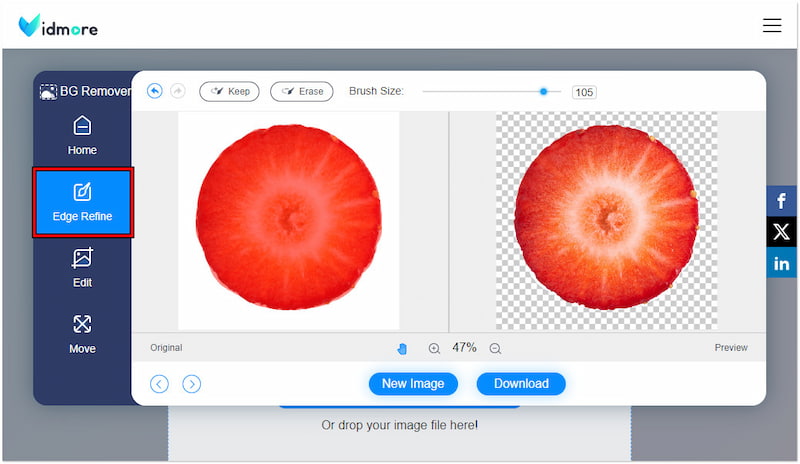
Passaggio 5. Successivamente, passare al modificare sezione per la sostituzione dello sfondo. A seconda delle tue preferenze, scegli un colore o clicca su Immagine per caricare uno sfondo personalizzato.
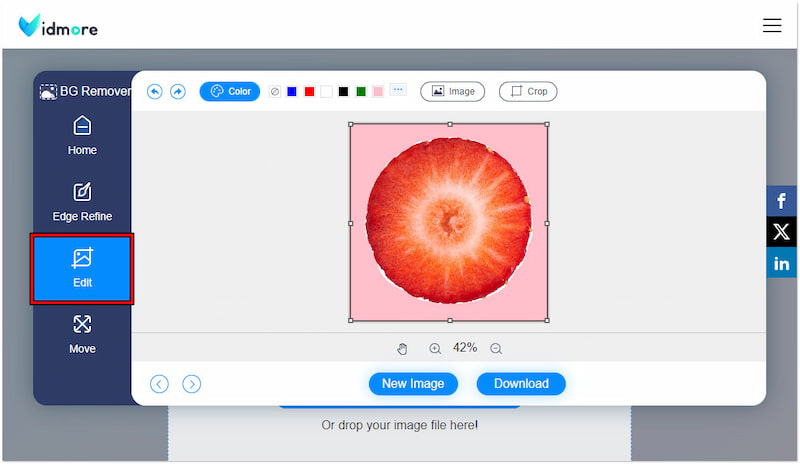
Passaggio 6. Una volta completata la sostituzione dello sfondo, vai alla sezione Sposta per correggere l'orientamento dell'immagine. Se sei soddisfatto del risultato, clicca Scarica per esportare l'immagine.
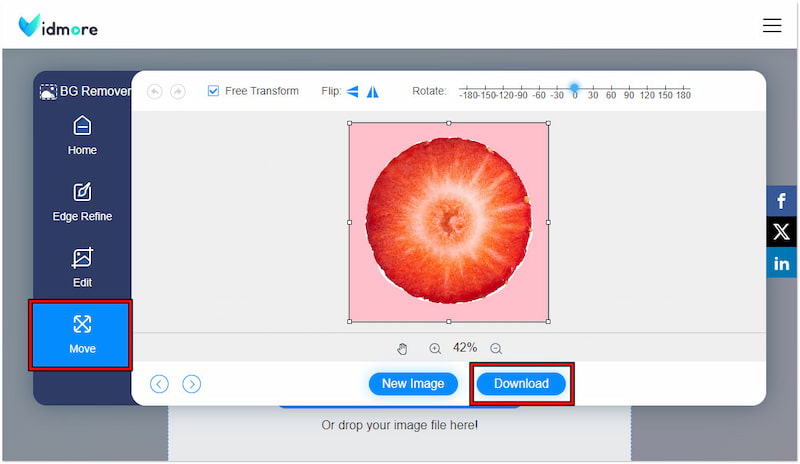
Vidmore Background Remove Online fornisce una soluzione accessibile per sostituire lo sfondo rimosso con uno personalizzato. Ti dà la possibilità di cambiare lo sfondo con l'immagine desiderata indipendentemente dallo stile.
Parte 4. Domande frequenti sulla modifica dell'immagine di sfondo con l'intelligenza artificiale
Qual è l'intelligenza artificiale gratuita che può cambiare lo sfondo?
Esistono diversi strumenti gratuiti che puoi usare per sostituire lo sfondo con l'IA. Questi strumenti usano l'IA per rimuovere lo sfondo, che può poi essere cambiato con un colore o un modello. Tuttavia, molti strumenti AI gratuiti hanno un accesso limitato alle funzionalità.
Esiste un'intelligenza artificiale in grado di modificare le mie foto?
Sì, ci sono strumenti AI che possono modificare le foto oltre a cambiare le immagini di sfondo. Le opzioni includono Picsart Change Photo Background Online ed Evoto AI Headshot Background Changer. Questi strumenti offrono strumenti di modifica di base e avanzati.
Come cambiare facilmente lo sfondo di un'immagine in Photoshop?
Puoi usare lo strumento Bacchetta magica per rimuovere lo sfondo in Photoshop e sostituiscilo con uno nuovo. Seleziona Subject Selection se la tua immagine di sfondo ha più colori. D'altro canto, seleziona Background Selection se l'immagine ha uno sfondo a tinta unita.
Conclusione
In conclusione, AI image background changer ha dimostrato di essere un punto di svolta nel fotoritocco. Offre una combinazione perfetta di automazione e creatività, trasformando le immagini in un nuovo capolavoro. Questi strumenti ti consentono di ottenere immagini di livello professionale senza la necessità di lavoro manuale. Tuttavia, è sempre bene considerare i loro limiti, tra cui la modifica dello sfondo con un'immagine personalizzata. Detto questo, puoi usare Vidmore Background Remover Online. Ti consente di aggiungere la tua immagine personalizzata in sostituzione dello sfondo rimosso. Quindi, se mai avessi bisogno di uno strumento che ti aiuti a cambiare la tua immagine di sfondo, puoi sempre tornare a questo post del blog!


